Каким видеоредактором лучше пользоваться. VSDC Бесплатный Видео Редактор.
Доброго всем дня!
С развитием компьютерных технологий - работа с видео становится доступной практически каждому пользователю компьютера. Надо лишь подобрать соответствующее программное обеспечение, чтобы начать работать было легко и просто.
Собственно, такие программы я и хотел представить в этой статье. Особое внимание при подготовке этой статьи я уделил внимание двум фактам: программа должна иметь русский язык и программа должна быть ориентирована на новичка (чтобы любой пользователь мог в ней создать видео и легко его отредактировать).
B olide Movie Creator
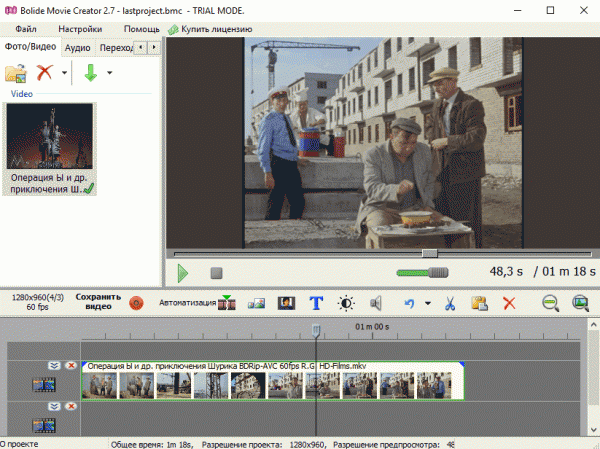
Рис. 1. Главное окно Bolide Movie Creator.
Весьма и весьма интересный видеоредактор. Что больше всего подкупает в нем: скачал, установил и можно работать (ничего не нужно искать или дополнительно скачивать или изучать, в общем, все рассчитано для обычных пользователей, которые с видеоредакторами практически не работали). Рекомендую к ознакомлению!
Плюсы:
- Поддержка всех популярных ОС Windows 7, 8, 10 (32/64 bits);
- Интуитивно понятный интерфейс, легко разберется даже начинающий пользователь;
- Поддержка всех популярных форматов видео: AVI, MPEG, AVI, VOB, MP4, DVD, WMV, 3GP, MOV, MKV (то есть можете сразу же без всяких конвертаторов загружать любое видео с диска в редактор);
- В комплекте есть некоторые визуальные эффекты и переходы (не нужно ничего дополнительно скачивать);
- Можно добавлять неограниченное количество аудио- видео-дорожек, наложить картинки, текстовые записи и прочее, прочее.
Минусы:
- Программа платная (хотя есть бесплатный период, что подкупает доверие).
- Опций много, но для опытного пользователя некоторых возможностей может не хватить.
В идеомонтаж

Еще один видеоредактор, ориентированный на начинающих пользователей. Отличается от других подобных программ одной фишкой: все операции с видео разбиты по шагам! В каждом шаге все разбито по категориям, а значит видео можно отредактировать достаточно легко и быстро. Используя подобную программу можно создавать свои видеоролики не обладая вообще никакими знаниями в области видео!
Плюсы:
- Поддержка русского языка и популярных версий Windows;
- Поддержка огромного числа форматов видео: AVI, MP4, MKV, MOV, VOB, FLV и т.д. Все их перечислять, я думаю, нет смысла. Программа легко сможет объединить несколько видео разных форматов в один!;
- Простая вставка заставок, картинок, фото и титульных страниц в видео;
- Десятки переходов, заставок, шаблонов уже встроенных в программу;
- Модуль по созданию DVD дисков;
- Редактор подходит для редактирования видео 720p и 1020p (Full HD), поэтому вы больше не будете видеть размытостей и неровностей в своих видео!
Минусы:
- Не так много спец. эффектов и переходов.
- Пробный период (программа платная).
M ovavi видеоредактор
Сайт: http://www.movavi.ru/videoeditor/

Еще один удобный редактор видео на русском языке. Часто отмечается компьютерными изданиями, как один из самых удобных для начинающих пользователей (например, PC Magazine и IT Expert).
Программа позволяет легко и быстро вырезать из всех ваших видео все ненужное, добавить то что нужно, все склеить, вставить заставки и поясняющие титры и получить на выходе ролик высокого качества. Все это может сейчас не только профессионал, но и обычный пользователь с редактором Movavi!
Плюсы:
- Куча форматов видео, которые программа прочитает и сможет импортировать (AVI, MOV, MP4, MP3, WMA и т.д., всего их более сотни!);
- Относительно низкие системные требования для такого типа программ;
- Быстрый импорт фото, видео в окно программы;
- Большое количество эффектов (есть даже такие, чтобы видео можно было сделать замедленным к фильме "Матрица");
- Высокая скорость работы программы, позволяет быстро сжимать и редактировать видео;
- Возможность подготовки видео для загрузки его в популярные интернет сервисы (YouTube, Facebook, Vimeo и др. сайты).
Минусы:
- Многие отмечают, что дизайн программы не совсем удобен (приходиться "прыгать" туда-сюда). Вместе с тем, все довольно понятно из описания тех или иных опций;
- Несмотря на обилие функций, часть из них малоактуальна для большинства пользователей "средней" руки;
- Программа платная.
К иностудия от Microsoft
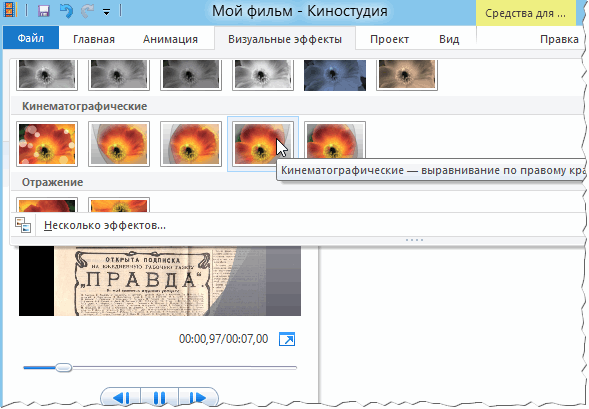
Не мог я в этот список программ не включить одну из самых распространенных программ (раньше она шла в комплекте с Windows, сейчас нужно скачивать отдельно) - Киностудию от Microsoft !
Наверное, она одна из самых простых для освоения начинающими пользователями. Кстати, эта программа приемник хорошо знакомого, многим пользователям со стажем, Windows Movie Maker...
Плюсы:
- Удобное наложение титров (просто вставьте объект и он тут же отобразится);
- Легкое и быстрое добавление видео (достаточно просто перетащить его мышкой);
- Поддержка большого количества форматов видеороликов на входе (добавляйте все, что у вас есть на компьютере, телефоне, фотоаппарате юез предварительной подготовки!);
- Полученное видео на выходе сохранится в высококачественном формате WMV (поддерживается большинством ПК, различными гаджетами, сматфонами и пр.);
- Бесплатная.
Минусы:
- Немного неудобный интерфейс для работы с большим количеством роликов (начинающие, обычно, большим количеством не увлекаются...);
- Занимает достаточно много места на диске (особенно последние версии).
Кстати, кого интересуют только бесплатные редакторы - у меня была давно на блоге небольшая заметка:
Социальные кнопки.
Всемирная сеть Интернет – это не только «виртуальная библиотека» с кучей необходимой информации, но и место, куда люди «скидывают» свои видеоролики, снятые на мобильные телефоны или даже на профессиональные камеры. Они могут набирать до десятков миллионов просмотров, тем самым делая из создателя широко узнаваемую личность.
Но что же делать, если желание выкладывать материал есть, но нет никаких навыков. Сегодня я расскажу, как осуществить монтаж видео , а объяснять буду на примере как специального персонального оборудования для компьютера, или ноутбука, так и на онлайн-сервисах.
Первым в списке стоит видеохостинг «YouTube», который известен, наверное, каждому активному пользователю сети.
1.1. Монтаж видео для Youtube
Рассмотрим пошаговую инструкцию монтажа видео на Youtube:
1. В первую очередь предстоит перейти на сервис - www.youtube.com загрузить материал (один или несколько). Учитывайте, что понадобится авторизоваться в Google (для этого создайте аккаунт, если его нет);
2. Затем, в правом углу экрана вам станет доступна функция «Добавить видео», после добавления следует опубликовать ваше творчество (прежде дождавшись обработки);
4. Далее вам открылась вкладка, где стало доступно огромное множество инструментов (обрезка видео, замедление, поворот, «склеивание и другие функции). При желании можно даже добавить собственные субтитры.Достаточно простой интерфейс поможет разобраться в навыках монтажа даже новичку, необходимо только запастись терпением;
5. Для начала «склеивания» ролика, вам понадобится «Открыть видеоредактор YouTube» (находится возле функции «Обрезка»);
![]()
7. После завершения монтажа, необходимо «Создать видео», (Также в правом верхнем углу экрана);
Готово, теперь следует сохранить получившийся ролик. Поскольку прямой функции сохранения здесь нет, необходимо сделать вот что: в адресной строке, перед самим названием сайта, вписать «ss» (без кавычек). В результате вы перейдете на «SaveFromNet», а уже там сможете скачать ваше готовое видео в хорошем качестве.
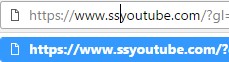
Почитайте еще материал, как скачать видео с Youtube - .
К плюсам можно отнести то, что количество мегабайт видео, которое можно загружать, очень много. Достоинством является и то, что после завершения монтажа, видео будет сразу опубликовано на вашем личном аккаунте в YouTube. А к недостаткам я бы отнёс долгую обработку и публикацию видео (при объёмных роликах).
1.2. Life2film.com
Второй сервис, который поможет осуществить монтаж видео онлайн – это life2film.com : бесплатный сервис на русском языке. Также простота в использовании, позволят не только сделать качественное видео, но и получить довольно хорошую базу в обучении техник монтажа.
1. Для начала необходимо загрузить необходимый файл, используя «Выбор файла для загрузки»;
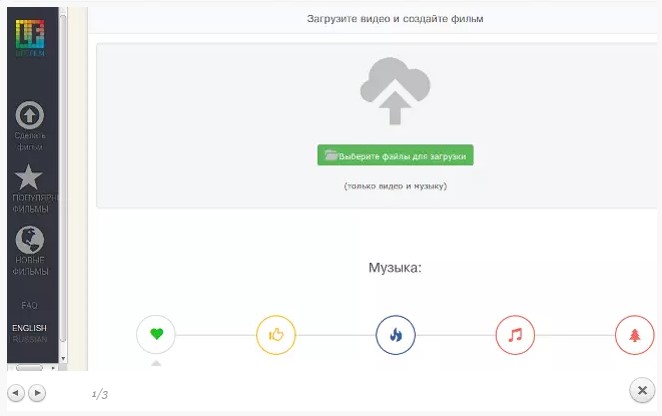
2. Стоит отметить, что в данном сервисе, как и на «Ютубе», необходимо пройти регистрацию, однако здесь регистрация проходит через одну из существующих социальных сетей;
3. Далее переходим к применению эффектов, которые присутствуют в данной программе (добавление музыкальных композиций, добавление фильтров, где есть функция предварительного просмотра, и так далее). Как уже говорилось, интерфейс очень понятен, поэтому создать подходящее видео не составит труда;
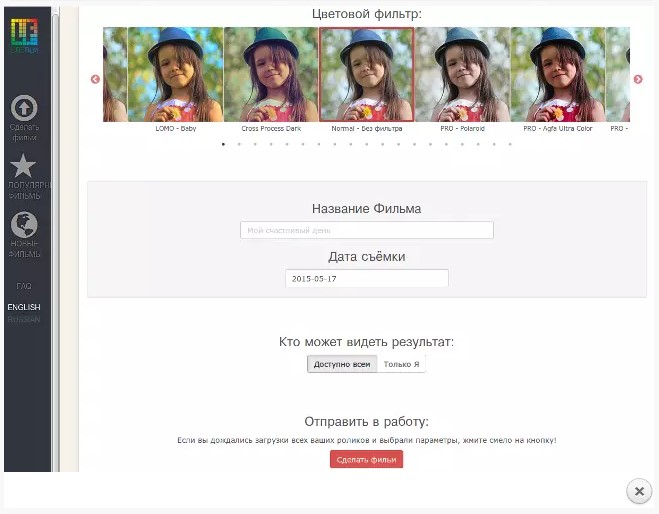
И напоследок, необходимо вписать название вашего видеофильма, дату съёмки и круг пользователей, которые могут просматривать полученный результат. Затем нажимаем «Сделать фильм» и скачиваем его на своё устройство.
К недостаткам можно отнести малый спектр эффектов, но в основном одни плюсы: простой интерфейс, быстрое обучение программе и так далее.
1.3. VideoToolbox
Третий сервис в нашем списке – это VideoToolbox . Стоит отметить, что здесь в отличие от предыдущих сервисов, интерфейс на английском языке, однако это не помешает вам разобраться во всех тонкостях программы.

1. После прохождения регистрации, вам станет доступно 600 Мегабайт памяти для хранения персональных файлов, поскольку монтаж видео происходит в своем роде файловом менеджере;
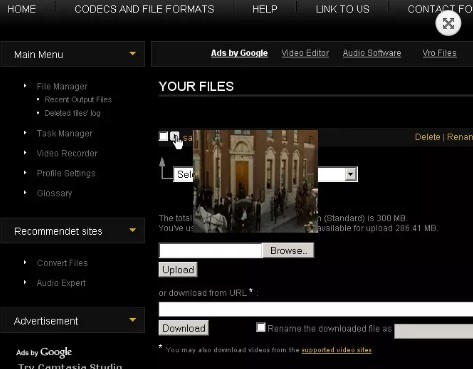
VideoToolbox предоставляет своим пользователям широкий спектр услуг для монтажа видеороликов: огромное количество видеоформатов (в том числе на продукцию компании Apple), функция обрезания и склеивания видео, наложение субтитров, а также наложение музыки. Кроме того, есть функция микширования или вырезания аудиодорожек;
Английский язык интерфейса – единственная трудность, с которой может столкнуться пользователь, а функциональность сервиса не уступает двух предыдущим сервисам.
Таким образом мы рассмотрели три способа, как смонтировать видео бесплатно в режиме онлайн, из чего можно вывести общим достоинства и недостатки:
Достоинства: процесс происходит без установки дополнительных программ на компьютер; сервисы не требовательны к «рабочему железу» и большая мобильность при монтаже (можно использовать смартфон или планшет);
Недостатки: меньшая функциональность: в сравнении со специальными программами; необходимость подключения к интернету; отсутствие конфиденциальности.
2. Программы для монтажа видео на русском
Теперь поговорим о программах для монтажа видео на русском языке .
Первое преимущество, которое можно отнести именно к программам – это многофункциональность, именно она позволит воплотить в жизнь все ваши задумки. Однако зачастую программы для монтажа являются платными, и у нас стоит выбор между покупкой и пользованием онлайн сервисов. Выбор остаётся за вами.
2.1. Adobe Premiere Pro
Первая программа, о которой мы поговорим, будет Adobe Premiere Pro. Своей популярности она обязана тому, что программа позволяет выполнять нелинейный монтаж видеозаписей. Язык интерфейса – русский, пользование - бесплатное. Данная программа для монтажа видео доступна даже для операционной системы MAC OS . Обрабатывает видео в реальном времени и присутствует мультитрековый режим. Принцип монтажа един, как для данной программы, так и для всех остальных – это обрезать ненужные фрагменты и соединить все нужные «отрезки».
Достоинства: поддержка различных форматов; встроенная функция нелинейного монтажа; редактирование в реальном времени; высокое качество готового материала.
Недостатки: высокие системные требования для ПК и возможность работать в ознакомительном режиме только 30 дней (временная пробная версия);
Как работать в Adobe Premiere Pro:
1. При запуске программы вам будет доступно окошко, на котором необходимо нажать «Новый проект»;

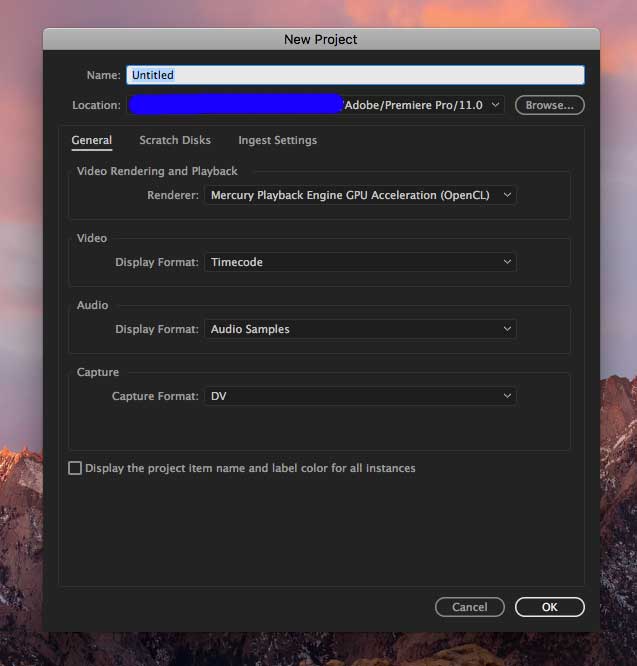
2. Далее нам станет доступна рабочая панель, где присутствует пять основных частей: исходные файлы, отредактированные файлы проекта, экран предосмотра видео, временная панель, где и проводятся все операции и панель инструментов:

Кликните для увеличения
- В первой графе мы добавляем все исходные файлы (видео, музыку и так далее);
- Вторая – панель для обработанных файлов;
- На третьей панели будет показано, как именно будет выглядеть конечный ролик;
- Четвертая, основная, является местом, где и будет проходить монтаж видео при помощи панели инструментов (пятая панель).
Интерфейс, как уже говорилось, достаточно простой и выполнить три основных функции (обрезать, выбрать нужный материал и склеить вместе) не составит труда.
2.2 Windows Movie Maker
Вторая программа – Windows Movie Maker. Она прекрасно подходит для не особо требовательных пользователей, поскольку в ней присутствуют лишь стандартные возможности по монтажу видео или созданию роликов. Стоит также отметить, что на более ранних версиях операционной системы, Windows Movie Maker являлась встроенной программой и являлась основной для монтажа видео на Windows 7 для новичков .
Достоинства: простой и понятный интерфейс, бесплатное пользование программой, возможность работать с основными видео форматами, создание слайд шоу из фотографий и презентаций, запись видео и фото с камеры.
Недостатки: небольшой круг эффектов, работа только с монтажом видео (нет функции «Вырезать»).
Как работать в Windows Movie Maker:
Основное окно программы выглядит так:

Здесь можно увидеть четыре основных элементов – меню программы, панель управления, окно предпросмотра и окно проекта;
В меню находятся следующие закладки «Главная», «Анимация», «Визуальные эффекты», «Проект», «Вид». Именно при помощи меню вы можете вставлять различные файлы, добавлять эффекты и изменять настройки;
1. В первую очередь необходимо во вкладке «Главная» выбрать «Добавить видео и фотографии»;
При выборе нужного клипа, он появится в двух окнах – окне проекта и окне предпросмотра;
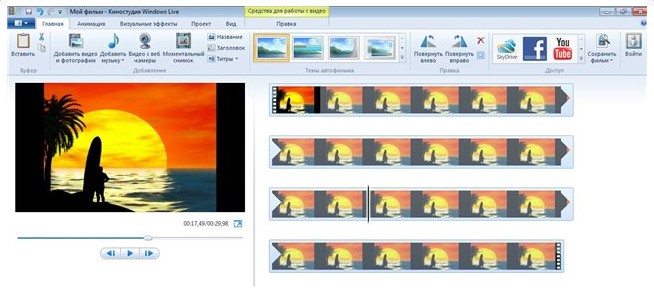
2. В правом окне можно обрезать клип. Для этого необходимо поставить курсор (нажать ЛКМ) и выбрать необходимый фрагмент. Далее нажимаем ПКМ, и высвечивается меню, где и будут доступны инструменты;
3. В меню «Визуальные эффекты», вы сможете украсить ваш ролик, после чего, «Сохраните фильм», воспользовавшись меню «Главная».
2.3. ВидеоМонтаж
И третью программу, которую мы разберём, будет «ВидеоМонтаж». Здесь вы можете создать своё видео в лучшем качестве, а набор шаблонов с заставками подчеркнут качество вашего видео. Редактирование можно производить в любых форматах, а в более поздних версиях доступно еще больше шаблонов. Быстрая обрезка моментов видео и добавление спецэффектов являются очень полезными опциями. Программа для монтажа видео поддерживается на Windows 10.
Достоинства : огромное количество поддерживающих форматов и множество эффектов для видео, большое количество инструментов и фильтров, язык интерфейса – русский;
Недостатки : необходимость приобретения после пользования пробной версией (Внимание: пробная версия программы даётся лишь на 10 дней).
Как работать с программой ВидеоМонтаж:
1. Добавляем фрагменты видео на монтажный стол (после загрузки всех необходимых роликов);

При желании добавляем фотографии, заставки или титры;
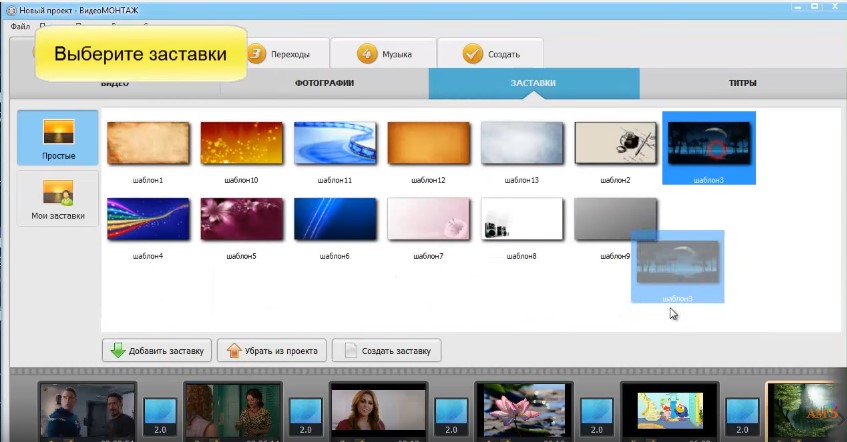
![]()
Затем выбираем фрагмент видео и при помощи черных маркеров обрежьте его. При желании наложите эффекты в соответствующей графе. В графе «Улучшения» вы сможете изменить яркость или насыщенность;
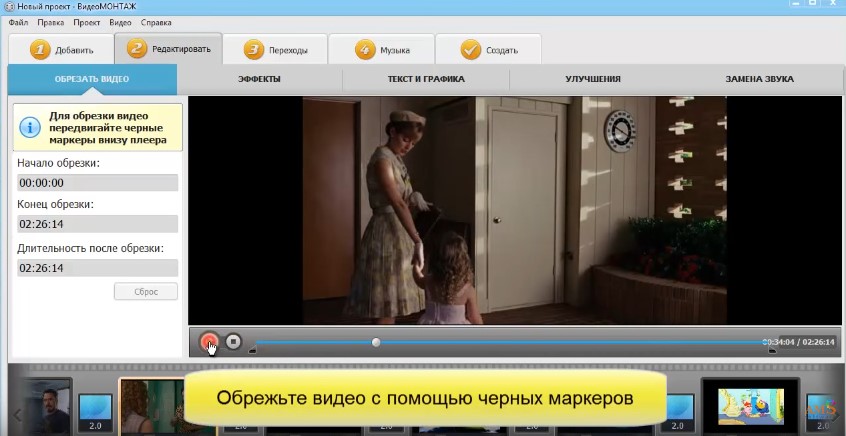
И последним пунктом будет «Создание видео» (выбрав подходящий формат). Нажимаем «Создать фильм» и остаётся только ожидать. Монтаж видео окончен.

Все вышеперечисленные программы и сервисы помогут вам смонтировать одно большое видео из нескольких видео и осуществить добавление других функций.
Знаете другие сервисы или программы? Пишите в комментариях, делитесь своим опытом.
Социальные кнопки.
Хотите снять собственный видеофильм, но не знаете, как это сделать? Реализовать задуманное вам поможет безграничная фантазия и удобная программа для видеомонтажа. Найти подобный софт совсем несложно. Главная задача - среди всего многообразия выбрать наглядный и простой видеоредактор для домашнего использования. Дочитав эту статью до конца, вы сможете установить такую программу на компьютер уже сегодня, а также научитесь создавать и монтировать увлекательные видеоролики за пару кликов мышкой!
Рейтинг видеоредакторов
Мы расскажем вам о нескольких удобных программах, с помощью которых можно также делать монтаж видео и создавать увлекательные видеоролики. Приступим!
Это программа с русскоязычным интерфейсом, в которую встроены все необходимые функции для улучшения и монтажа видеороликов. Скачать программу можно . Софт поддерживает несколько десятков форматов, поэтому подходит для работы с любыми видами видеоматериала. В программе вы сможете усовершенствовать видеокартинку вручную или с помощью оригинальных эффектов, настроить скорость воспроизведения ролика, добавить титры, заставки и др.
Обзорный видеоурок по программе ВидеоМОНТАЖ
Что должна уметь программа для видеомонтажа?
Одно из самых важных условий при выборе редактора видео - программа не должна вызывать у пользователей особых трудностей в освоении и использовании. При этом она должна быть максимально эффективной, чтобы получившийся фильм оправдал все ожидания создателя и был интересен зрителям.

Удобная программа на русском языке «ВидеоМОНТАЖ» соответствует всем вышеперечисленным критериям. Она поможет вам смонтировать музыкальный клип, видео с выпускного бала или со свадьбы, ролик о незабываемом путешествии за границу, видео-открытку ко дню рождения и многое другое.
Данный редактор поможет вам производить монтаж видео, снятого в разных форматах. Она позволяет работать с любыми разрешениями, среди которых AVI, MPEG, MOV, MKV, VOB, FLV, а также HD, SD и DVD. Видеоролики можно импортировать из видеокамер, фотоаппаратов, планшетов и телефонов.
В рамках одного фильма монтируются не только видео-файлы, но и изображения. Такая возможность расширяет горизонты для творчества: вы можете разбавлять кадры красочными фотографиями и интересными картинками. Таким образом, обычный видеомонтаж роликов превратится в увлекательное и интересное занятие.
Основные инструменты для редактирования видео
Какой фильм без спецэффектов и стильного оформления? Программа для видеомонтажа оснащена внушительным каталогом готовых эффектов, переходов, заставок и поясняющих титров. Используя все эти возможности, вы сможете буквально за несколько минут отредактировать свой видеоролик и создать настоящий блокбастер из обычного домашнего видео. Подключайте фантазию, и у вас все получится!
Если по какой-либо причине вас не устраивают параметры изображения, можно легко с помощью соответствующей опции «Комплексное улучшение». Она автоматически подкорректирует яркость, насыщенность, контраст и цветовой тон. Также все необходимые настройки можно производить вручную, перемещая соответствующие ползунки вправо или влево (раздел меню «Улучшения»).
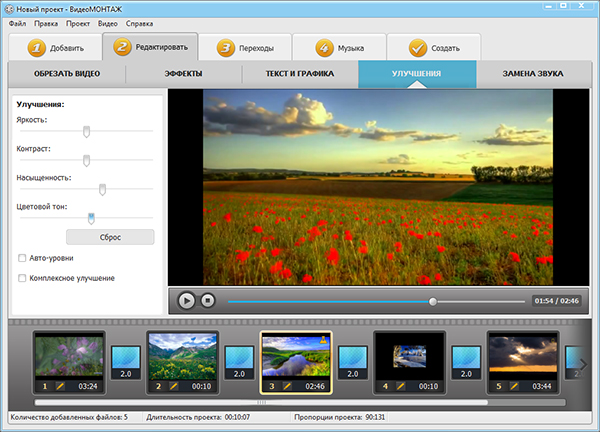
В процессе работы над фильмом вам, как начинающему режиссеру, придется потрудиться, удаляя отдельные фрагменты. Данный софт предназначен для того чтобы облегчить ваши усилия при монтировании видеозаписей. Благодаря модулю обрезки, можно без проблем скорректировать длительность ролика. Для этого выделите нужный файл. Затем выставьте маркеры на необходимом временном промежутке. Если вы хотите вернуться от исправленного варианта к первоначальному, нажмите кнопу «сброс».
Оформление спецэффектами и переходами
Отдельное внимание разработчики данной программы для монтажа видео уделили наличию богатой коллекции спецэффектов. В специальной вкладке можно выбрать вид улучшения:
- сделать черно-белое видео;
- добавить изображению насыщенности;
- затемнить или осветлить любой ролик;
- отредактировать в стиле фильма «Аватар»;
- добавить эффект старого кино или гравюры;
- воспользоваться эффектами поворота и многими другими.
Смело экспериментируйте с каталогом спецэффектов, а при желании вы всегда сможете вернуться к исходнику.
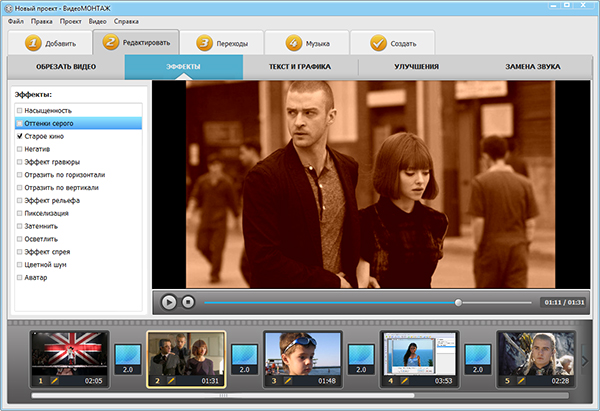
Чтобы сделать качественный видеомонтаж, используйте встроенный каталог переходов. Видеофрагменты и фотографии будут гармонично сменять друг друга, переворачиваясь, исчезая или появляясь в кадре. Анимированные вставки сделают ролик более целостным. Время видео-переходов можно задавать самостоятельно. Для этого два раза кликните мышкой по нижней части желаемого перехода и установите необходимое время.
Добавление заставок и наложение музыки
Переходы между частями видео можно «разбавить» заставками и титрами (например, чтобы разделить ваш фильм на главы). Они находятся в пункте меню «Добавить». Воспользуйтесь готовыми шаблонами, а также создавайте собственные. Длительность этих элементов можно скорректировать.
Если вы хотите вывести красивый заголовок или пояснить конкретные моменты, стоит лишь добавить соответствующие надписи. Меняйте тип и цвет шрифта, загружайте картинки и логотипы.
К исходному звуку можно добавить фоновую мелодию. Для того чтобы наложить на видеоряд музыкальное сопровождение, обратитесь к встроенной аудио-базе и выберите вариант на свой вкус. Также вы можете записать собственную композицию или загрузить любой трек из личной фонотеки прямо в редактор.
Сохранение видео в удобном формате
«ВидеоМОНТАЖ» - универсальная программа, позволяющая не только смонтировать видеофильм, но и придать ему законченный вид. Проще говоря, готовый проект можно экспортировать во множество форматов (AVI, MKV, MP4, WMV, 3GP и другие), в том числе создавать видео высокой четкости.
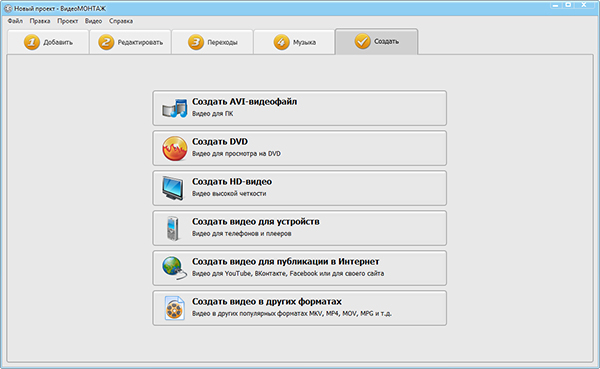
Не всякая программа для профессионального видеомонтажа позволяет конвертировать ролики в мобильные устройства и загружать их в интернет. Так, если у вас iPhone, iPod, iPad или гаджет на базе Android, вы сможете быстро загрузить в свое устройство видеоролик компактного размера и смотреть его в любом месте!
Мечтаете, чтобы ваши труды увидели и оценили тысячи пользователей YouTube или ВКонтакте? Хотите получить много «лайков» и восторженные комментарии зрителей? Тогда выберите соответствующие настройки и залейте фильм на сервер. Для этого нужно будет ввести логин и пароль от вашего аккаунта.
Данный софт позволит вам записать DVD-диск с интерактивным меню. Вы можете воспользоваться каталогом готовых шаблонов. Выберите понравившийся вариант, создайте заголовок для диска и подзаголовки для роликов. Цвет, шрифт, размер текста можно менять, а также добавлять рисунки и музыку. Эта функция позволит сделать подборку с видеоклипами любимой группы или показать в рамках одного DVD этапы взросления вашего малыша.
Доступный софт для монтажа видео существует!
Простой, эффективный и невероятно удобный - именно так можно охарактеризовать видео-редактор «ВидеоМОНТАЖ». Для того чтобы использовать эту программу на практике вам необязательно быть профессионалом - достаточно иметь творческую жилку и желание творить.
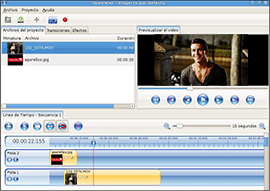
Бесплатная программа для редактирования видео, работающая на операционных системах Windows и Linux. Софт позволяет осуществлять нелинейный монтаж видео. Редактор поддерживает все популярные видеоформаты, в нем легко можно изменить размер видео, вырезать лишние сцены, а также улучшить общее качество видео при помощи цифровых эффектов. К недостаткам программы можно отнести отсутствие русского языка, периодические зависания, которые чаще всего проявляются при работе с эффектами, минимальный набор инструментов для работы с аудиодорожкой.
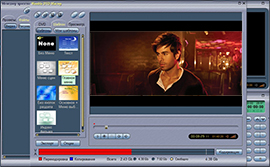
Редактор видео, который подойдет как новичку, так и профессионалу. Софт позволяет извлекать с дисков видеоролики, вырезать и добавлять новые сцены без ущерба для качества. К бесспорным плюсам приложения можно отнести интуитивно понятный интерфейс, на освоение которого у вас уйдет не более пяти минут. К недостаткам можно причислить низкий уровень кодирования, что становится особо заметно при добавлении в видео новым элементов - титров, заставок и т.д., а также отсутствие поддержки популярных форматов.
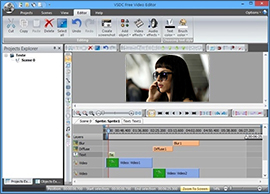
Еще одно популярное приложение для работы с видеоматериалами. Софт абсолютно бесплатен и предлагает пользователю широкий спектр функций для исправления базовых дефектов видеоряда и проведения монтажа. К явным минусам можно отнести интерфейс, который будет непривычен для большинства пользователей и отнимет определенное время на освоение функционала софта, а также отсутствие возможности дополнять программу сторонними плагинами, предназначенными для улучшения видео.
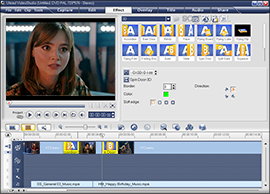
Редактор видео, упрощенная версия профессиональных программ Ulead Media Studio и Pinnacle Studio, предназначенный для любительского монтажа и редактирования видео. К безусловным плюсам софта следует отнести понятный интерфейс и стабильную работу приложения. Правда, на слабых компьютерах Ulead Video Studio периодически подвисает в процессе создания проекта, также к недостаткам можно отнести тот факт, что софт может анимировать изображения, а видео - нет.
Сделайте свой выбор прямо сейчас и начинайте создавать авторское кино. Кто знает, возможно, благодаря своему увлечению вы станете популярным видеоблогером, сделаете отличную карьеру в области журналистики или же заложите фундамент для будущей профессии режиссера. Внимание, мотор!
Итак, какая же она - лучшая программа для видеомонтажа? Совершенно некорректный вопрос, но я выскажу свою точку зрения.
Так сложилось, что я работаю в Adobe Premiere Pro в Windows среде. Долгое время, давным-давно я работал в Avid Liqiud. Мне нравилась эта программа тем, что в ней были некоторые функции несложного композитинга, который теперь мне приходится выполнять в After Effects. Кроме того, в ней отсутствовала кнопка "сохранить", т.к. проект сохранялся автоматически при каждом новом действии, т.е. по факту сохранялся лог событий. Сейчас я очень часто вспоминаю эту фишку, если учесть, что элекроснабжение в Крыму крайне нестабильное, а некоторые проекты в Premiere у меня весят по 500 Мб. И на сохранение их каждые несколько минут бесполезно тратится драгоценное время.
Но в 2011 году Avid морально устарел и я понимал, что придется переучиваться на что-то новое. Разумеется, первым я установил Premiere. Он мне показался медленным в плане интерфейса и я несколько месяцев мучился с Edius. Работал он шустро, но я никогда не встречал более убогой и нелогично организованной монтажки. Чего только стоило добавление кроссфейда. Можно было голову сломать. Поэтому, разумеется, я ее удалил.
Sony Vegas я видел у знакомого и он меня совсем не впечатлил. Средненькая монтажка с мизерным функционалом и отсутствием современных нормально работающих плагинов (на момент 2011 года).
В то время многие крупные ТВ-студии переходили на Avid Media Composer. Разумеется, это означало как программную, так и аппаратную часть. Ради интереса я поработал в ней неделю и понял, что она ориентирована исключительно на непрерывное ТВ-производство, а не на видеографа, снимающего совершенно разные проекты на разное оборудование. Кстати, тогда еще не было слова "видеограф".
И вот, пройдя замкнутый круг, я снова вернулся в Adobe Premiere. Через какое-то время Adobe выпустила новую версию с движком Mercury и Премьер стал работать живее, без проблем переваривая видео в абсолютно разных контейнерах, пожатое разными кодеками.
Единственная монтажка, в которой я не разбирался - это Final Cut. Хотя я смонтировал в ней несколько простых роликов на выездных съемках на чужом Mackbook. Хотя, в плане монтажа ролики были настолько простые, что я бы мог это сделать и в Pinnacle Studio.
Так что же мы имеем на 2016 год? Есть ли оптимальный выбор? Да, он есть - это Adobe Premiere Pro. И его оптимальность в его универсальности. Он не очень быстр, не очень стабилен при работе со сторонними плагинами, зато обладает огромным функционалом и позволяет использовать его на любых проектах. Хоть свадьбы, хоть сериалы, хоть музыкальные клипы или документальные фильмы.
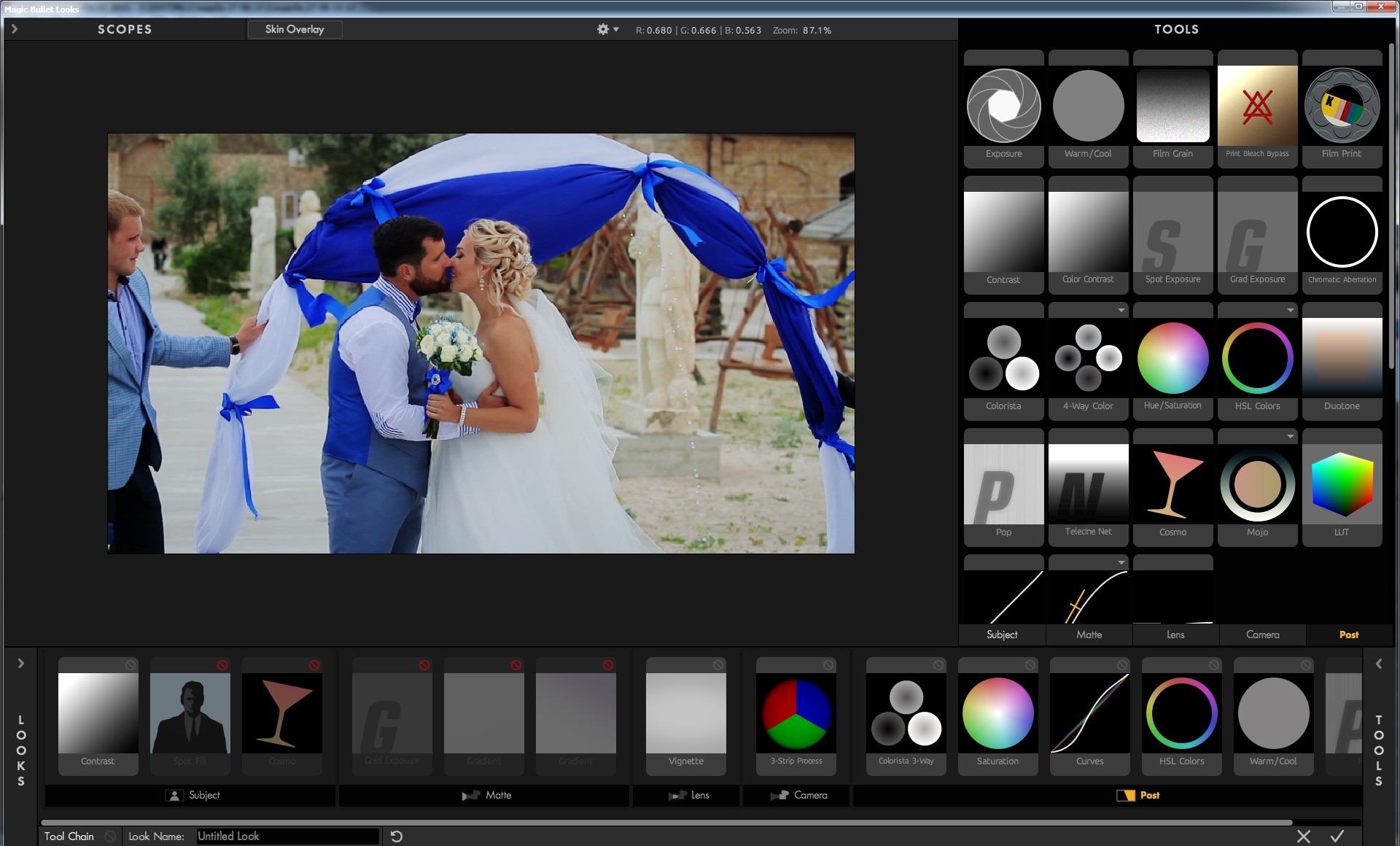
На самом деле, монтировать видео можно в любой программе, в зависимости от ваших задач и/или необходимой интеграции в то или иное видеопроизводство.
Но вы должны понимать следующее: все монтажки хороши, когда все снято идеально. Идеально снято - это правильная экспозиция, правильная композиция, ровный горизонт, правильный баланс белого, отсутствие тряски или геометрических искажений типа "фишайности". Это хороший звук, записанный без перегруза, без шума и на правильно подобранный микрофон для конкретной сцены. И в этом случае вам в любой монтажке будет комфортно. Потому что резать/клеить можно и в простеньких программах на айпаде. Только вот идеальная съемка возможна только на постановочных сценах и то не всегда.
А вот если вы снимаете репортаж, да еще и на несколько камер и потом вам это нужно объединить в один проект и исправить все ошибки съемки, то ни в одной программе вы не сделаете это так легко как в Adobe Premiere. Причем, в большинстве случаев, даже со штатными инструментами. Убрать фликер, применить шумодав, покрасить 5-ю разными способами, сделать компрессию звука, стабилизировать с помощью Warp Stabilizer или же замедлить видео в режиме Optical Flow, сделать качественный кеинг, разложить стереодорожки по каналам и многое другое. И Premiere будет все это тянуть и переваривать, хоть и не очень быстро.
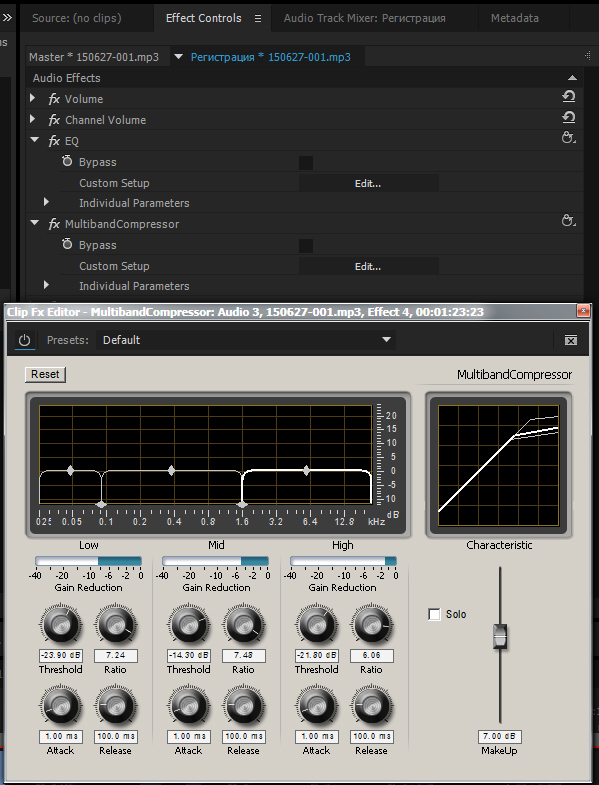
Кроме того, как бы это не злило некоторых, Adobe Premiere и Final Cut, по факту, 2 основные монтажные программы на которые ориентируются разработчики плагинов. Помимо этого, частота обновлений самой программы тоже довольно высокая и в нее постоянно вносят новые функции, которые, что очень важно, иногда по качеству превосходят те же самые сторонние плагины.
Если подвести итог, то выбирать программу для монтажа видео нужно исходя из того видеоматериала, с которым вы работаете. Телевизионщики могут сидеть на быстрых Авид и Эдиус и гнать картинку в эфир прямо с таймлайна. Но они работают с качественным исходным материалом. Если монтажера что-то не устраивает, то он отправляет материал в брак и дальше уже разбираются с оператором, почему он накосячил. Монтажер на ТВ не будет в программе делать глубокий цветокор, стабилизацию или, тем более, убирать косяки со звуком. Если учесть, что на эфирных каналах финальная обработка звука вообще идет в аппаратных комплексах.
Поэтому, если вы не упоротый адепт какой-либо монтажки, а только начинающий видеограф, который хочет выбрать себе инструмент на много лет вперед и досконально освоить его - ставьте Adobe Premiere Pro.
- Запись голоса – встроенная опция озвучки в едином окне с предпросмотром видео, что позволяет максимально точно добавлять голосовые комментарии.
- Voice Recorder – отдельная утилита для записи аудио во вкладке ‘Инструменты’.
- Добавлен инструмент «Контур», предлагающий широкий набор пресетов и гибкую настройку прозрачности.
- Опция написания текста справа налево для пользователей VSDC, использующих в своих проектах арабский, арамейский, азербайджанский, иврит и другие языки.
- Меню псевдожирного начертания и псевдокурсива значительно расширены.
Версия 5.7.7
- Оптимизация работы:
- Скорость выполнения операций композитинга увеличена в 20 раз, а наложение маски осуществляется в 2 раза быстрее.
- Экспорт сразу несколько файлов на YouTube в случаях, если проект был разделён на несколько видеофрагментов.
- Возможность увеличения скорости видео до стократного значения.
- Запись экрана при скорости 60 кадров в секунду в инструменте Screen Recorder.
- Smoke (Дым) - фильтр, позволяющий получить эффект тумана или задымления различной степени интенсивности.
- Oil Paint (Масляная краска) - фильтр для изображений, создающий эффект картины написанной маслом - аналогичный одноимённому фильтру в популярном приложении Prisma.
- Color Twist - фильтр автоматической цветокоррекции, основанной на тонировании трёх базовых цветов.
- Sepia и Black&White (Сепия и Черно-белый) - фильтры, позволяющие достичь эффекта классического ретро фильма.
- Equalize histogram (Гистограмма) метод быстрого увеличения контрастности для пользователей, которые занимаются обработкой фото и видео на профессиональном уровне.
- Solarize и Parabolize два эффекта, позволяющие создать реверсию цвета в изображениях: замену тёмных участков на светлые, и наоборот.
- Стабилизация видео – утилита, которая автоматически превращает изображение с тряской и дрожанием в более стабильное.
- Счётчик - этот объект позволяет добавить в видео анимированный таймер с возможностью настроить отсчёт любого отрезка времени - секунд, дней и даже более длительных периодов.
- Экспорт в Instagram - профиль быстрого экспорта, позволяющий одним нажатием кнопки сохранять короткие видео в формате наиболее подходящем для загрузки в популярную социальную сеть Instagram.
Версия 5.7.0
- Целый ряд визуальных эффектов и фильтров размытия был дополнен и улучшен:
- Линейка фильтров размытия была расширена за счет Box Blur – размытия по рамке, Stack Blur – быстрого стекового размытия и Motion Blur – размытия в движении в указанном направлении.
- Новые типы в «Размытии движения»: линейное, радиальное и приближение/удаление.
- Эффекты «Сделать прозрачным» и «Сделать непрозрачным» добавлены в категорию «Прозрачность».
- «Обтравочная маска» вынесена в отдельный эффект, применяемый в пару кликов.
- Закрытие программы при работе с файлами DivX.
- Закрытие программы при выставлении определенных параметров безопасности в системе.
- Ошибки при записи на сетевой диск.
- Выравнивание объектов на сцене по центру.
Версия 5.5.0
- Добавлен инструмент «Маска», позволяющий изменять полупрозрачность изображений в заданных областях объектов, а также накладывать эффекты только на его определенные области.
- Добавлены различные режимы наложения одного изображения на другое.
- «Быстрые стили» дополнены фильтрами по типу Instagram.
- Доработана работа с текстом: добавлены верхний (надстрочный) и нижний (подстрочный) индексы, кернинг и смещение от базы (baseline shift). Исправлены стили зачеркивания и подчеркивания. Добавлена поддержка умлаутов и ударений в некоторых языках.
- Переработана концепция композиции сцены. Теперь все визуальные объекты могут включать в себя любые другие визуальные объекты (ранее это мог реализовать только спрайт).
- Добавлена обработка системного буфера обмена - появилась возможность вставлять изображения из буфера обмена, а также видео/аудио/ изображения по ссылке из буфера.
Версия 5.1.2
- Обновлен текстовый объект. Текст теперь можно вводить прямо в редакторе сцены, появилась возможность устанавливать отдельные свойства для каждой буквы, добавлена поддержка параграфов.
- Добавлена аппаратная акселерация H265/HEVC кодека.
- Локализация интерфейса на испанский язык
- Субтитры теперь выделены в отдельный объект
Версия 5.0.1
- Улучшен интерфейс - поддерживаются новые темы, добавлены несколько вариантов иконок
- Добавлена аппаратная акселерация H264 кодека
- Новый оптимизированный фильтр хромакей. В новой версии появилась возможность удаления нескольких цветов за раз, улучшен алгоритм определения фона и плавность его удаления на границе фон-объект.
- Добавлен новый кодек H265/HEVC
- Оптимизирована работа некоторых фильтров
Версия 4.0.1
- Проведена оптимизация фильтров, декодеров и кодеров. Многие кодеки, например, H264, стали работать быстрее на 50% и более. Добавлены возможности по установке качества масштабирования изображений, использования многопроцессорности при кодировании и декодировании, записи и чтения видео.
- Добавлены APNG и GIF форматы изображений. Оба формата позволяют создавать видео с полупрозрачностью, что может быть использовано для создания анимации на сайтах. Также в GIF формате значительно улучшено качество кодируемой картинки за счет эффекта дизеринга.
- Добавлено сжатие создаваемых SWF и GIF файлов, что позволило значительно уменьшить его размер.
- Добавлен аудио формат FLAC, позволяющий работать со звуком без потери качества.
- Добавлена поддержка 2K и 4K видео, а также появилась возможность открывать файлы с H265/HEVC кодеком и live-фото изображения, создаваемые iPhone.
- Реализован механизм записи информации об авторе видео, издателе, копирайте и прочих метаданных непосредственно в результирующий видео файл.
- Улучшено удобство пользования редактором:
- сохранение текущего формата и профиля при экспорте
- в редакторе параметров появилась возможность задавать не только значение аргумента, но и время при котором, параметр будет принимать это значение
- добавлены дополнительные настройки редактора
- Исправлены ошибки:
- субтитры открывались не для всех языков
- исправлен объект анимации - количество открываемых за раз изображений было ограничено
- исправлена ошибка с авто именованием результирующего файла, приводящая к невозможности экспорта проекта
- исправлен объект "дубликат" - при использовании многопотоковости приложение могло некорректно завершить свою работу
- исправлена ошибка, приводившая к пропаже стартового окна на локализованных версиях
- исправлен перевод итальянского языка
Версия 3.3.5
- Добавлен новый объект - диаграмма, позволяющий строить графики. Поддерживается очень большое количество различных типов графиков, включая 3D: гистограмма, стековая диаграмма, точечная диаграмма, пузырьковая диаграмма, линейная диаграмма, корреляционная диаграмма, динамическая диаграмма, пошаговая диаграмма, сплайновая диаграмма, линейная диаграмма с заливкой, сплайновая диаграмма с заливкой, стековая линейная диаграмма с заливкой, стековая сплайновая диаграмма с заливкой, диаграмма диапазонов,диаграмма ганта, круговая диаграмма, круговая диаграмма 3d, 3d тор, радарная точечная диаграмма, радарная линейная диаграмма, радарная линейная диаграмма с заливкой, радарная сплайновая диаграмма, радарная сплайновая диаграмма с заливкой, воронка, пирамида, 3d пирамида, столбиковая финансовая диаграмма, свечная финансовая диаграмма.
Ключевые возможности диаграмм:- возможность изменения набора отображаемых данных и их значений, что позволяет создать меняющиеся во времени динамичные диаграммы
- построение нескольких графиков на одной диаграмме, либо на разных диаграммах (объединенных по контексту)
- возможность импортировать/экспортировать данные из Excel
- настраиваемый внешний вид диаграмм: самого графика, осей координат (включая пользовательские оси), легенды, наименований графиков и осей, разметочных линий, меток на осях и прочих элементов
- полностью настраиваемые цветовые схемы используемые для построения графиков. Также могут использоваться уже готовые встроенные схемы
- Добавлены эффекты изменения темпа, скорости, тона воспроизведения звука, эффект обратного воспроизведения звука. В результате у видео при ускоренном и обратном воспроизведении появилась возможность воспроизведения аудио.
- Улучшены групповые операции - при групповых операциях добавлен учет порядка выделения объектов в редакторе.
- Все настройки приложения сгруппированы теперь в одном месте, что позволило упростить управление приложением, а также добавить дополнительные функции (например, автосохранение и резервирование).
- Доработан интерфейс: добавлены, расширены и унифицированы меню.
Версия 3.3.0
- Улучшена прорисовка спрайта. Появилась возможность комбинировать прорисовку объектов на спрайте и эффектов, примененных к спрайту.
- Улучшено удобство пользование редактором:
- появилась функция преобразования объекта в спрайт
- доработаны меню - они стали более функциональными
- добавлена возможность разбивки видео на два отдельных объекта: видео и аудио
- доработан визуальный редактор параметров:
- появилась возможность отображать в редакторе на заднем фоне любые параметры объекта, а также быстрое переключение между редактируемыми параметрами. Это упрощает редактирование взаимосвязанных между собой параметров
- появилась возможность масштабирования по шкале значений параметров, что позволяет более точно выставлять значения параметров
- Добавлена возможность нормализации звука, путем задания в процентах от максимально возможной громкости. Нормализация может проводиться как исходного контента, так и контента с уже примененными к нему аудио-фильтрами.
- Значительно доработан эффект "Порог" - появились различные режимы работы эффекта, также добавлена работа с альфа каналом.
- Добавлен эффект "Уменьшение разрядов цветности", позволяющий уменьшить количество цветов в изображении объекта.
- В группу эффектов "Специальные эффекты" добавлены подгруппа ТВ-эффектов:
- Старение пленки - старение цветов, появление царапин, пыли, каверн. А также доработаны шаблоны эффектов группы "Старая пленка"
- Сломанный ТВ - эффект неустойчивой картинки у телевизора
- ТВ стерео помехи - эффект телевизионных стерео помех
- ТВ помехи - эффект телевизионных помех (шум)
- Добавлены итальянский и японский языки
Версия 3.2.0
- Добавлено отображение вейвформы (waveform) для видео и аудио объектов, что позволяет редактировать видео, опираясь на аудио данные (например, вырезать тишину).
- Также возможно отображение вейвформы для аудио эффектов. Это дает возможность точно применить эффект к нужному фрагменту видео или аудио объекта.
- Все параметры аудио эффектов теперь можно редактировать в визуальном редакторе, что позволяет более легко и быстро производить их изменения.
- Доработан эффект увеличения громкости. Теперь громкость может меняться произвольно как по прямой, кривой, а так же по их комбинациям (часть длительности эффекта "Громкость" меняется по кривой, часть по прямой).
Версия 3.1.0
- Изменено лицензионное соглашение - разрешено использование продукта в коммерческих целях.
- Редактирование нелинейных параметров объектов теперь вынесено на основной таймлайн, что унифицирует и упрощает пользование интерфейсом.
- Кроме того, траектория изменения у нелинейных параметров может состоять теперь из нескольких путей, каждый из которых может быть как кривой, так и прямой.
- Также все статические свойства у объектов теперь можно редактировать с помощью визуального графического редактора, что проще в использовании и более информативно, чем вводить значения вручную.
- Редактирование видео и аудио файлов стало более гибким и удобным. Теперь удаление и восстановление удаленных областей стало возможным не только с помощью помощника, но и на основном таймлайне. Что позволяет ускорить процесс редактирования.
- Проведена работа над ошибками, приводящими к аварийному завершению приложения. Также исправлен баг, приводящий в некоторых случаях к неоднозначному результату при удалении фрагментов из видео.
Версия 3.0.0
Все параметры, которые раньше менялись линейно, теперь могут изменять свои значения в соответствии с кривой:
- Добавлен редактор изменения параметров.
- Добавлены шаблоны кривых в редакторе изменения параметров.
В новой версии был кардинально изменен принцип работы с параметрами объектов/эффектов. Если раньше параметры могли иметь только постоянное значение или линейно меняться от момента начала эффекта, до его завершения, то теперь параметры могут меняться абсолютно произвольно в течение действия эффекта. Это во многих случаях позволяет сильно разгрузить таймлайн от загромождения различными объектами, повышается удобство и уменьшается время, необходимое на создание проекта.
Кроме того, параметры теперь могут менять свои значения не только линейно, но и по кривой, что позволит создавать более сложные и красивые эффекты.
Таким образом, начиная с этой версии редактор стал полностью нелинейным.
Версия 2.3.1
- Исправлена ошибка, которая могла приводить к неправильной установке длительности видео или аудио объекта после удаления из них отдельных фрагментов.
Версия 2.3.0
- В редактор добавлены 3 дополнительные утилиты:
- видео конвертер - имеет свою систему профилей (настроек конвертации), отличную от профилей редактора и оптимизированную под конвертацию файлов из одного формата в другой;
- утилита записи дисков - теперь возможна запись не только проектов, созданных в редакторе, но вообще свободная работа с утилитой;
- утилита закачки видео с сайтов - позволяет скачивать видео со множества видео-сервисов. - Улучшен визард:
- добавлена возможность выполнять групповые операции над файлами;
- улучшена визуализация табнейлов (табнейлы теперь отображают примененные к файлам эффекты);
- добавлена возможность применения шаблонов эффектов к файлам (так называемые "быстрые стили") - Ускорена работа эффектов группы коррекции цветов до 40% за счет оптимизации под новые процессоры, а также эффект изменения размера изображения: кубический алгоритм и выборочной интерполяции ускорены в 3-4 раза за счет смены алгоритмов, а также добавлен метод изменения размера с интеполяцией по Ланцошу;
- Оптимизирована работа с памятью;
- Добавлена мультипоточность для процесса создание сцен - теперь при предварительном просмотре сложных сцен проигрывание будет производиться более плавно на двух и более ядерных процессорах, а скорость конвертации может увеличиться на 50-100% на четырех и более ядерных;
- Добавлены фильтры AutoGamma (автоматически корректируется гамма изображения), AutoGammaInv (восстанавливает изображение после фильтра AutoGamma), Median (медианный фильтр), DeNoise (подавление шумов фильтром Винера - выполняет адаптивную фильтрацию изображения, искаженного шумом постоянной силы).
Версия 2.2.2
- Появилась возможность создавать видео с полупрозрачностью. Добавлены кодеки, поддерживающие полупрозрачность (PNG, lossless JPEG) и формат GIF;
- Добавлена категория профилей для Интернета с MP4, FLV, SWF и GIF форматами;
- Появились "быстрые стили", позволяющие применить наиболее часто используемые эффекты к создаваемому видео;
- Добавлена поддержка субтитров SRT, позволяющая выводить текстовые сообщения с помощью специального скриптового языка;
- Ускорены алгоритмы прорисовки полупрозрачных объектов в 2 раза за счет поддержки SSE2 технологии;
- Улучшено удобство работы с таймлайном: добавлена возможность копирование объектов на самом таймлане и поддержка интерфейса Drag-and-Drop.
Версия 2.2.0
- Добавлена возможность создавать анимации из множества изображений;
- Увеличена плавность проигрывания видео при предварительном просмотре и скорость конвертации;
Версия 2.1.9
- Изменена прорисовка объектов на сцене. Теперь объекты рисуются с субпиксельной точностью, что позволяет организовать плавное движение объектов;
- Полностью переработан принцип организации движения, который теперь задает движение не по интервалам, а по траекториям. Добавлены различные типы перемещения и движение с ускорением;
- Переделаны профили для экспорта проекта в видео форматы. Добавлена поддержка профилей для HD видео и для видео с высокой частотой кадров.
Версия 2.1.8
- В Помощник добавлена возможность наложения фильтров;
- Появилась возможность повторного редактирования объектов в Помощнике;
- Улучшено удобство работы с Помощником;
- Увеличена скорость экспортирования при некоторых конфигурациях проекта;
- Уменьшены требования к памяти для очень больших проектов;
- Добавлена поддержка анимированных GIF-ов;
- Добавлена ассоциация файлов проекта с приложением;
- Исправлены незначительные ошибки.
Версия 2.1.5
- Переработан таймлайн - добавлены дополнительные элементы управления;
- Увеличена скорость обработки видео и конвертации проекта; предварительный просмотр теперь работает более плавно;
- Исправлены незначительные ошибки.
Версия 2.1.1
- добавлена поддержка анимированного GIF с полупрозрачностью;
- добавлена поддержка видео файлов с полупрозрачностью (Photo PNG и JPEG2000 с альфа каналом);
- значительно уменьшены требования к памяти;
- обновлены утилиты капчуринга и записи видео с рабочего стола;
- для видео объектов появилась возможность циклического воспроизведения видео;
- исправлены незначительные ошибки.
Версия 2.0.1
Обновление привносит набор фильтров и эффектов для работы с аудио. В видеоредактор добавлены 4 группы аудио эффектов:
- работа с амплитудой звука: эффекты увеличение/уменьшения громкости (нормализация громкости), плавное увеличение/уменьшение громкости;
- эффекты задержки звука во времени: флэнджер, хор, задержка, фейзер, вибрато, реверберация;
- различные аудио фильтры: фильтр низкой частоты, фильтр высокой частоты, режекторный фильтр, полосный фильтр, усиление низких частот, усиление высоких частот, усиление частоты, Вах-вах;
- специальные эффекты: тишина, инвертирование волны.
Также в этой версии добавлена функция автоматического создания резервной копию проекта при каждой записи и отслеживание корректности последнего сохранения проекта, позволяя в случае его порчи произвести процедуру восстановления.



















